win11在哪里打开tpm2.0 安装win11怎么开启tpm2.0
微软为了提升电脑系统的安全性,要求安装win11系统的电脑支持tpm2.0模块,许多新电脑主板内置了tpm模块,不过默认并未开启。那么win11在哪里打开tpm2.0呢?对于支持tpm2.0的电脑我们进bios即可开启,接下来小编就以三种主板为例,和大家介绍安装win11怎么开启tpm2.0的方法。
绕过win11硬件检测方法:这台电脑当前不满足windows11系统要求的解决方法
win11 tpm2.0开启方法
一、技嘉主板开启tpm2.0步骤
1、重启电脑时不停按“DEL”进入BIOS设置。
2、依次点击“Settings”选项卡--进入“Miscellaneous”--将其中的“Intel Platform Trust Technology (PTT)”设置为“Enabled”。
3、设置完成后,使用键盘“F10”保存,再点击“YES”退出即可。
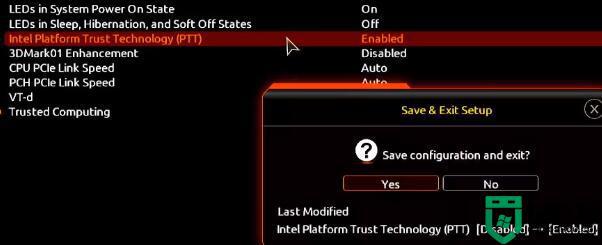
二、华硕主板开启tpm2.0步骤
1、在开机时连续敲击键盘“del”或“F2”进入bios设置。
2、点击“Advanced Mode”或者按“F7”找到“Advanced”选项。
3、在其中选择“AMD fTPM configuration”--把“Selects TPM device”将它设置为“Enable Firmware TPM”.
4、在弹出窗口选择“OK”,再按下键盘“F10”进行保存即可。
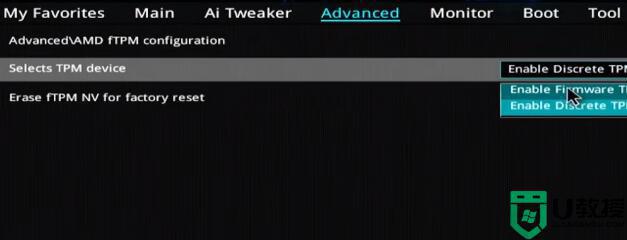
三、华擎主板开启tpm2.0步骤
1、在开机时连续敲击键盘“del”进入bios设置。
2、点击“Advanced Mode”或者按“F6”找到“Advanced”选项。
3、进入“Security”选项卡,找到其中的“Intel Platform Trust Technology (PTT)”--将它设置为“Enabled” ,然后按下“F10”键保存退出即可。
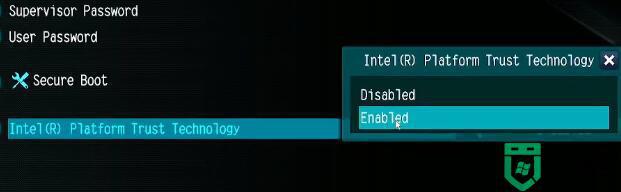
win11打开tpm2.0的犯法就是这样子,如果你的主板支持tpm2.0,就可以参考上面的方法启用tpm2.0,然后就可以安装win11系统了。
win11在哪里打开tpm2.0 安装win11怎么开启tpm2.0相关教程
- win11虚拟机在哪里打开 win11怎么开启自带虚拟机
- win11虚拟键盘在哪里开启 win11打开虚拟键盘的操作方法
- Win11软件通知在哪里开启 Win11打开软件通知的操作方法
- win11安全中心在哪里打开 windows11系统打开安全中心的步骤
- win11浏览器flash在哪里开启 win11打开浏览器flash的图文教程
- win11字幕功能在哪里开启 win11打开字幕功能的操作方法
- win11添加开机启动项在哪里设置 win11怎么添加开机启动项
- win11粘贴板在哪里打开 win11系统怎么打开粘贴板
- win11怎么打开任务管理器 win11任务管理器在哪里打开
- win11打开摄像头的步骤 win11系统在哪里打开摄像头
- Windows 11系统还原点怎么创建
- win11系统提示管理员已阻止你运行此应用怎么解决关闭
- win11internet选项在哪里打开
- win11右下角网络不弹出面板
- win11快捷方式箭头怎么去除
- win11iso文件下好了怎么用
热门推荐
win11系统教程推荐
- 1 windows11 中文怎么设置 win11语言设置中文的方法
- 2 怎么删除win11系统的所有无用文件 Win11删除多余系统文件的方法
- 3 windows11 任务栏设置全透明方法 win11任务栏全透明如何设置
- 4 Win11系统搜索不到蓝牙耳机设备怎么回事 window11搜索不到蓝牙耳机如何解决
- 5 win11如何解决任务管理器打不开 win11任务管理器打不开解决教程
- 6 win11序列号激活码2022年最新永久 免费没过期的win11激活码大全
- 7 win11eng键盘不好用怎么删除 详解删除win11eng键盘的方法
- 8 Win11时间图标不见的两种恢复方法
- 9 win11安装不上Autocad软件怎么回事 win11安装不上Autocad软件的处理方法
- 10 万能的Win11专业版激活码大全 Win11专业版激活密钥神key

